IE浏览器网页打开缓慢怎么办?
当你发现Internet Explorer(IE)浏览器的网页打开速度变得缓慢时,这可能会影响你的网络浏览体验。IE浏览器打开缓慢可能由多种原因引起,包括过多的缓存文件、插件冲突、计算机性能问题、病毒感染以及网络连接问题等。本文将围绕这些关键词,提供一些实用的解决方案,帮助你恢复IE浏览器的正常速度。
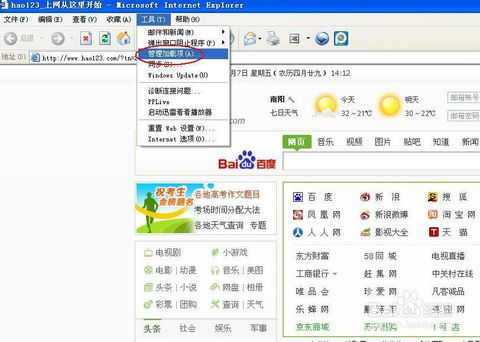
首先,过多的缓存文件和Cookie积累可能是导致IE浏览器变慢的主要原因之一。当你在网上冲浪时,浏览器会存储临时文件、历史记录和Cookie,以便更快地加载你曾经访问过的网站。然而,这些文件随着时间的推移会不断积累,占用硬盘空间,影响浏览器的性能。为了解决这一问题,你可以尝试清理浏览器的缓存和Cookie。在IE浏览器中,你可以通过点击右上角的齿轮图标,选择“Internet选项”,然后在“常规”选项卡中点击“删除”按钮来清理这些文件。确保选中“临时Internet文件和网站文件”、“Cookie和网站数据”以及“历史记录”这三个选项,然后点击“删除”来清理它们。

其次,过多的浏览器插件或加载项也可能导致IE浏览器变慢。有些插件和加载项在后台运行,占用系统资源,影响浏览器的启动和运行速度。你可以通过管理这些插件来提高浏览器的性能。在IE浏览器中,点击右上角的齿轮图标,选择“管理加载项”,然后在弹出的窗口中查看和管理所有已安装的加载项。禁用那些不再需要或已知的冲突插件,可以改善浏览器的速度。

除了插件问题,计算机的性能问题也可能影响IE浏览器的速度。如果你的电脑内存不足、CPU使用率过高或硬盘空间不足,都可能导致浏览器变慢。为了解决这些问题,你可以尝试关闭不必要的后台进程和应用程序,释放系统资源。同时,确保你的硬盘有足够的可用空间,删除那些不再需要的文件和程序。
病毒感染也是导致IE浏览器变慢的一个常见原因。如果你的电脑感染了病毒或恶意软件,它们可能会干扰浏览器的正常运行。为了解决这个问题,你需要使用可靠的杀毒软件进行全盘扫描,并清除所有发现的威胁。确保你的杀毒软件是最新版本,并定期更新病毒库,以保持对最新威胁的防护。
网络连接问题也可能影响IE浏览器的网页加载速度。如果你的网络连接不稳定或速度过慢,浏览器可能无法快速加载网页。你可以尝试检查你的网络连接,确保网络信号稳定且速度足够快。此外,尝试关闭其他正在使用网络的应用程序,以减少网络带宽的占用。
如果你的IE浏览器版本过旧,也可能存在兼容性问题或已知的安全漏洞,导致网页打开缓慢。为了解决这个问题,你可以尝试更新IE浏览器到最新版本。通过访问微软官方网站,你可以下载并安装最新版本的IE浏览器。新版本可能包含性能改进和错误修复,有助于提高浏览器的速度。
此外,你还可以尝试重置IE浏览器到其默认设置。这可以消除可能由于配置错误或不当设置导致的性能问题。在IE浏览器中,右键点击浏览器的图标,选择“属性”,然后在弹出的窗口中选择“高级”选项卡。点击“重置”按钮,然后勾选“删除个性化设置”选项,再次点击“重置”来恢复浏览器的默认设置。
如果你使用的是Windows 7系统,并且IE浏览器的打开速度仍然很慢,你可以尝试以下步骤进行优化。首先,打开IE浏览器,依次点击菜单栏中的“工具”、“Internet选项”。在弹出的设置窗口中,选择“常规”标签,并点击“删除文件”按钮。在随后出现的界面中,勾选“删除所有脱机内容”选项,再点击“确定”按钮。接下来,回到“Internet选项”窗口,点击“安全”选项卡,然后选择“自定义级别”。在“对标记为可安全执行脚本的ActiveX控件执行脚本”的设置项下,选择“启用”,最后点击“确定”。完成这些步骤后,你会发现浏览器的速度有所提升。
除了以上方法,你还可以通过一些额外的设置来优化IE浏览器的性能。例如,你可以设置一个方便的主页,以便快速访问常用网站。在IE浏览器中,点击右上角的“工具”图标,选择“Internet选项”,在“常规”选项卡中输入你希望的主页网址。这样,每次启动浏览器时,你都能快速访问到你最喜欢的网站。此外,你还可以使用收藏夹功能,将常用网站添加到收藏夹中,以便一键访问。
为了在网络世界中保护你的隐私和安全,你可以在IE浏览器的“Internet选项”中找到“隐私”选项卡,通过滑块调整你的隐私级别。选择适合你的隐私级别,确保浏览时的安全性与私密性。同时,你还可以进入“安全”选项卡,选择适合的安全区域进行设置,并定期检查以确保你的浏览环境安全。
插件可以提升IE浏览器的功能,但有时也会影响速度。通过“管理附加组件”功能,你可以轻松禁用或删除那些不再需要的插件,从而让IE浏览器更流畅地运行。此外,你还可以定期清理浏览历史记录,以保持浏览器的性能。在“Internet选项”的“浏览历史记录”中点击“删除”,选择你要清理的内容,然后等待清理完成。
最后,保持IE浏览器的更新是确保安全的一项关键措施。通过“关于Internet Explorer”功能,你可以轻松检查并下载最新的补丁与版本。确保你的浏览器始终是最新版本,以获得最佳的性能和安全防护。
通过以上这些方法和设置,你应该能够解决IE浏览器网页打开缓慢的问题。无论是清理缓存、禁用插件、优化计算机性能、杀毒防毒、改善网络连接还是更新浏览器版本,这些方法都能帮助你恢复浏览器的正常速度。希望这篇文章对你有所帮助!
- 上一篇: 汽车挂饰品牌TOP10排行榜
- 下一篇: 新浪微博怎样快速提升转发量?
新锐游戏抢先玩
游戏攻略帮助你
更多+-
05/01
-
05/01
-
05/01
-
05/01
-
05/01









